php小編香蕉為您介紹一下在Win10系統中如何關閉自備的安全軟體並禁止防毒軟體的方法。 Win10系統自備了Windows Defender安全軟體,它會自動運作並進行病毒掃描,但有時它可能會幹擾到其他防毒軟體的正常運作。為了解決這個問題,我們可以透過簡單的操作來關閉自備的安全軟體,並禁止防毒軟體的干擾,從而提高系統的安全性和效能。下面就來詳細了解具體的操作方法。

一、按下【Windows R】組合鍵,彈出【執行】窗口,輸入【Gpedit.msc】按回程決定
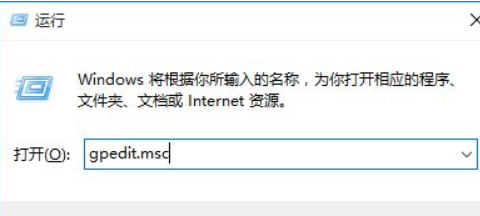
二、開啟【本機群組原則編輯器】後,在左側專案定位到:【電腦設定】—【管理範本】—【Windows元件】—【Windows Defender 】,雙擊右邊的【關閉Windows Defender】
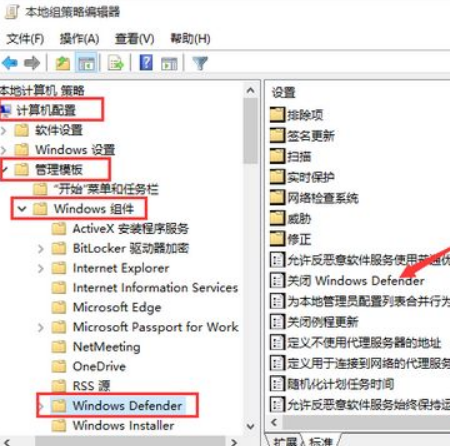
三、在【關閉Windows Defender】窗口,設定配置為【已啟用】再點選確定
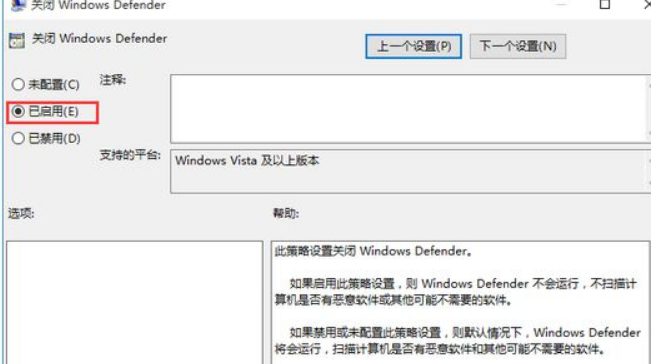
這樣win10自帶的安全軟體就關閉了。其實win10自備的安全軟體功能非常強大,還沒有第三方軟體那各種各樣的廣告彈窗,如果想要開啟該功能,按照上述方法操作即可。以上就是我帶給大家的相關教程,希望能幫到大家。
分享至:喜歡我就點我0 標籤:win10以上是win10怎麼關閉自備安全軟體 禁止防毒軟體方法的詳細內容。更多資訊請關注PHP中文網其他相關文章!




